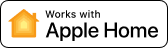Utiliza Siri y la tecnología Apple HomeKit para controlar tus luces y crear un hogar inteligente al completo.
Lo que necesitas tener
Antes de añadir Hue a HomeKit, vamos a asegurarnos de que no te falte nada.

Hue Bridge
Hue Bridge, el corazón de tu sistema Philips Hue, permite a HomeKit hablar con tus luces.

Luces Philips Hue
Bombillas inteligentes, lámparas, luminarias de techo, lo que sea: todas las luces Philips Hue son compatibles con Apple Home.

Dispositivo iOS con la aplicación Apple Home
Asegúrate de que tienes la aplicación Home descargada en tu dispositivo, ya sea un iPad o un iPhone.
Esto es lo que tienes que hacer
- Abre la Philips Hue app y accede a Ajustes > Hogar inteligente y voz.
- Toca Introducción.
- Toca Siri y Apple Home.
- Toca Configurar.
- Toca Siguiente e Iniciar sesión en tu cuenta de Hue.
- Elige la casa a la que quieres conectarte o crea una nueva.
- Sigue las instrucciones en pantalla para configurar las luces en la aplicación Apple Home.
- Toca Hecho.
Las luces aparecerán en una habitación predeterminada de la aplicación Home. Organiza y agrupa tus luces en las habitaciones, para que reflejen el lugar en el que se encuentran físicamente en tu hogar.
¿Ya tienes conexión y quieres cambiar a Matter? Consigue las instrucciones.
Di simplemente, "Oye, Siri..."
Ahora que has terminado la configuración, prueba algunos de los comandos de voz más populares.
“Turn on the lights.”
“Turn off the lights downstairs.”
“Turn on my desk light.”
“Turn the living room light blue.”
“Set Savanna sunset in the study.”
“Dim the lights to 10%.”
Preguntas y respuestas
Ya tengo conexión a Apple Home, pero quiero cambiarme a Matter. ¿Cómo lo hago?
Ya tengo conexión a Apple Home, pero quiero cambiarme a Matter. ¿Cómo lo hago?
No puedo encontrar mi Hue Bridge en HomeKit.
No puedo encontrar mi Hue Bridge en HomeKit.
¿Qué es Apple HomeKit?
¿Qué es Apple HomeKit?
¿Puedo controlar las luces mientras estoy fuera de casa con la aplicación Home?
¿Puedo controlar las luces mientras estoy fuera de casa con la aplicación Home?
¿Qué ocurre si mis luces en la aplicación Hue no coinciden con las de mi aplicación Home?
¿Qué ocurre si mis luces en la aplicación Hue no coinciden con las de mi aplicación Home?

Compatible con Matter
También puedes conectar con Apple Home con Matter. Este protocolo es transparente, seguro y está preparado para el futuro de los hogares inteligentes.

Obtener ayuda
¡Siempre estamos encantados de ayudarte! Si necesitas más ayuda para emparejar Philips Hue y Apple Home, echa un vistazo a más preguntas y respuestas o ponte en contacto con nosotros.
*Suscríbete y ahorra un 15%. Recibirás tu código en la próxima hora a tu suscripción, pero los tiempos de procesamiento pueden variar. Esta promoción no es válida para direcciones de correo electrónico que ya estén suscritas a la newsletter de Philips Hue. Lee los Términos y condiciones de esta promoción.